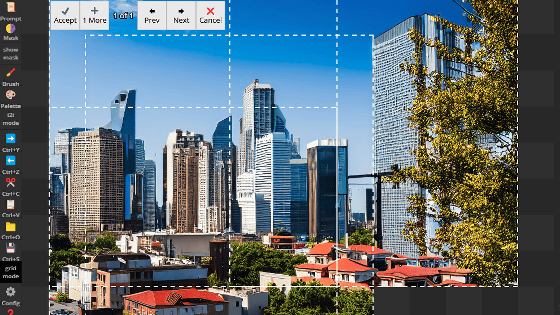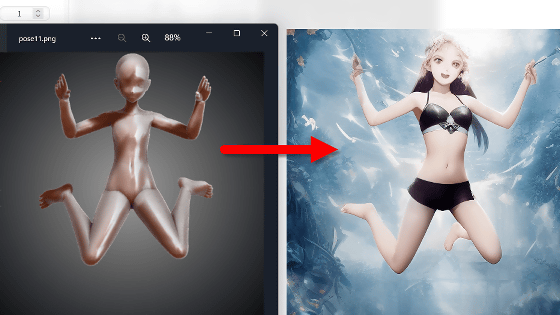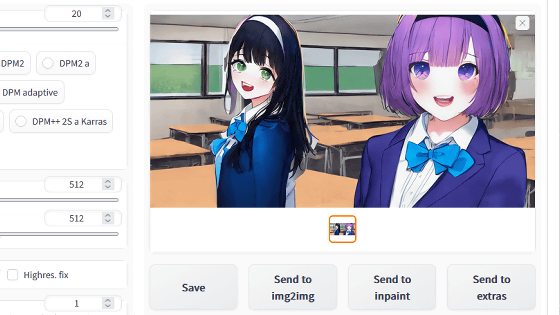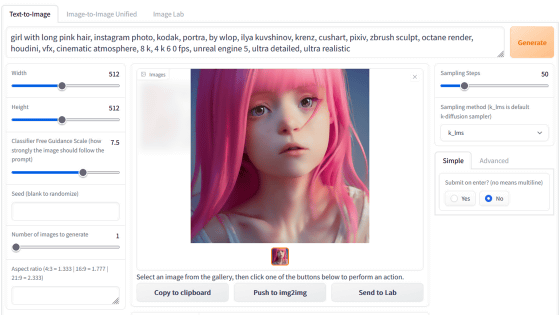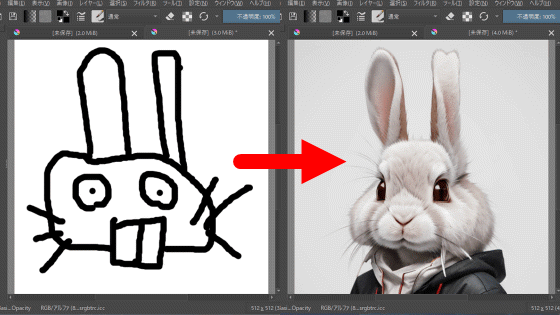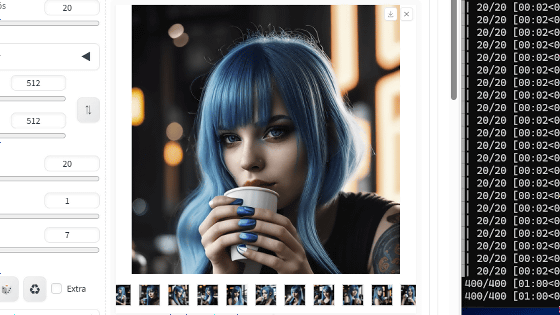Photoshopで画像生成AIをサクッと使える無料プラグイン「Auto-Photoshop-StableDiffusion-Plugin」使い方まとめ
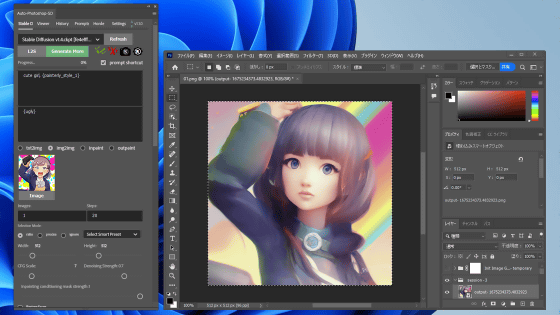
Stable Diffusionなどの画像生成AIは作品制作のアイデア出しや素材出力に非常に便利です。無料で公開されているPhotoshopプラグイン「Auto-Photoshop-StableDiffusion-Plugin」を使えば、Stable Diffusionで生成した画像を即座にPhotoshop上で編集できるとのことなので、実際にAuto-Photoshop-StableDiffusion-Pluginをインストールする手順や使い方を確認してみました。
GitHub - AbdullahAlfaraj/Auto-Photoshop-StableDiffusion-Plugin: A user-friendly plug-in that makes it easy to generate stable diffusion images inside Photoshop using Automatic1111-sd-webui as a backend.
https://github.com/AbdullahAlfaraj/Auto-Photoshop-StableDiffusion-Plugin
・目次
◆1:Auto-Photoshop-StableDiffusion-Pluginのインストール手順
◆2:txt2imgで画像生成する方法
◆3:img2imgで画像生成する方法
◆1:Auto-Photoshop-StableDiffusion-Pluginのインストール手順
Auto-Photoshop-StableDiffusion-Pluginは、Stable Diffusion web UI(AUTOMATIC1111版)と連携して動作するため、まずは以下の記事に従ってStable Diffusion web UI(AUTOMATIC1111版)をインストールする必要があります。
画像生成AI「Stable Diffusion」を4GBのGPUでも動作OK&自分の絵柄を学習させるなどいろいろな機能を簡単にGoogle ColaboやWindowsで動かせる決定版「Stable Diffusion web UI(AUTOMATIC1111版)」インストール方法まとめ - GIGAZINE

Stable Diffusion web UI(AUTOMATIC1111版)のインストールが完了したら、Auto-Photoshop-StableDiffusion-Pluginの配布ページにアクセスして、緑色の「Code」をクリックしてから「Download ZIP」をクリックします。ファイルサイズは615.49KBでした。
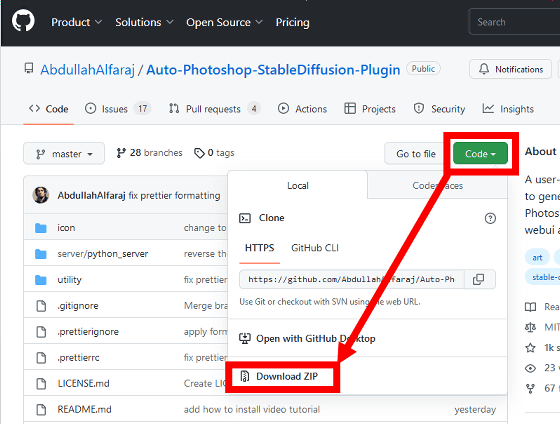
ダウンロードしたZIPファイルを解凍したら、フォルダ内に含まれる「start_server.bat」をダブルクリックして実行します。
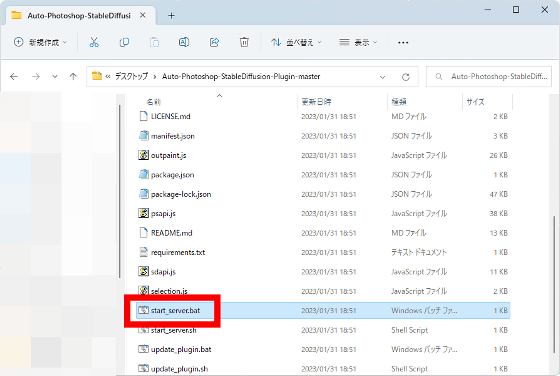
黒い画面が現れたらしばらく待機。
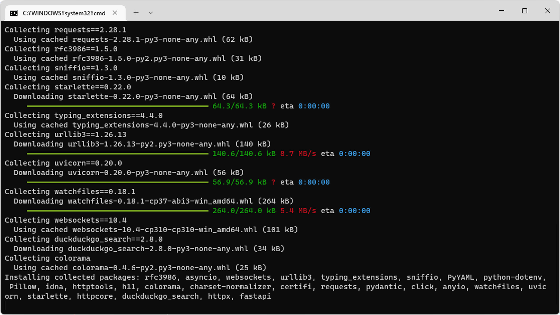
「Application startup comlete」と表示されれば準備は完了。黒い画面は閉じずにそのままにしておきます。
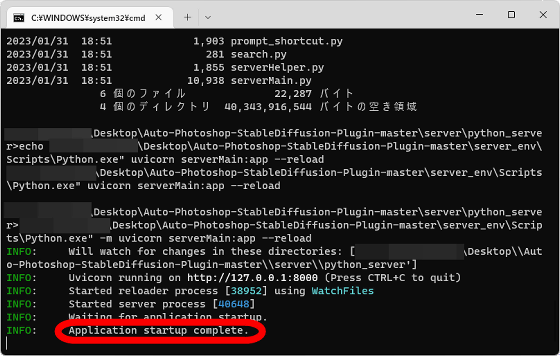
続いて、Stable Diffusion web UI(AUTOMATIC1111版)のインストールフォルダに移動して「webui-user.bat」を右クリックし、「その他のオプションを表示」をクリック。
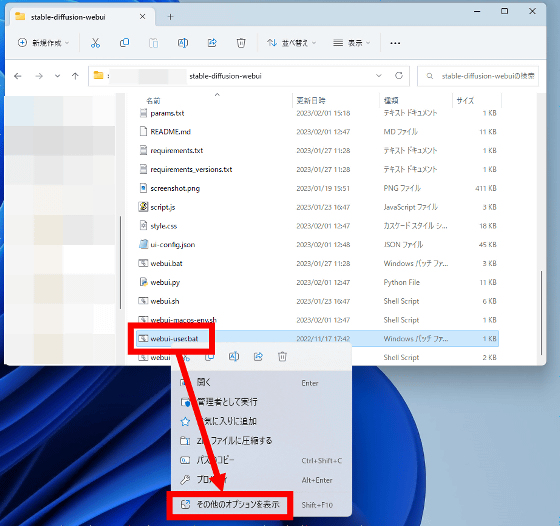
「編集」をクリック。
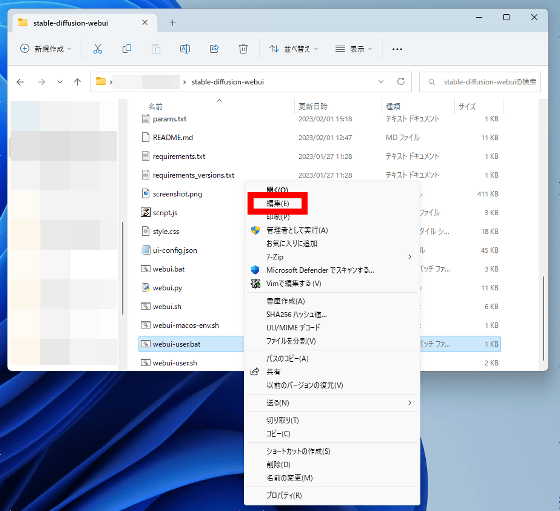
メモ帳が開いたら、「set COMMANDLINE_ARGS=」と記された部分を「set COMMANDLINE_ARGS= --api」に書き換えます。

以下のように書き換えたら、上書き保存してウィンドウを閉じます。
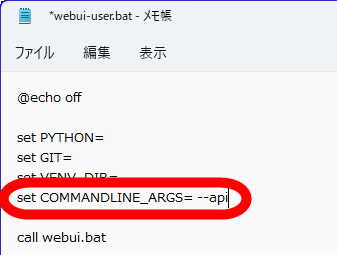
次に、「webui-user.bat」をダブルクリックして実行します。
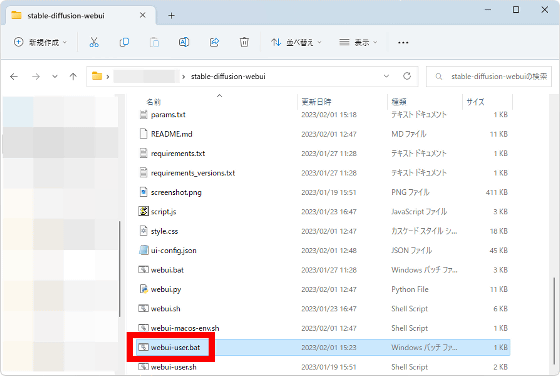
起動処理が完了したらOK。黒い画面は閉じずに残しておきます。

続いて、Photoshopを起動して「編集」メニュー内の「環境設定」から「プラグイン」を選択。
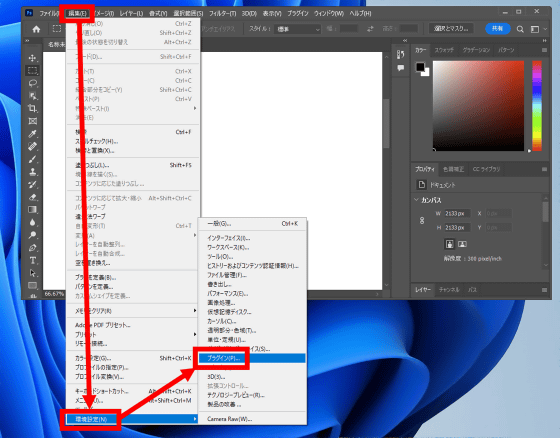
プラグインの設定画面が表示されたら「開発者モードを有効にする」にチェックを入れて「OK」をクリック。さらに、Photoshopを再起動します。
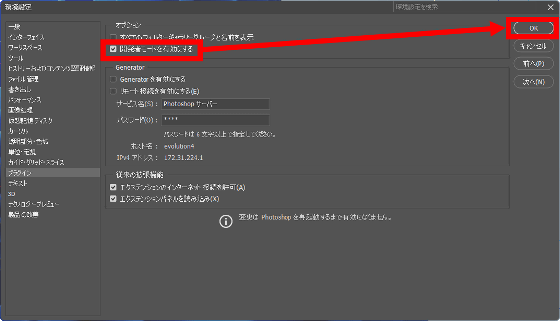
次に、Adobeの開発者ツールインストールページにアクセスして青字の「here」をクリック。
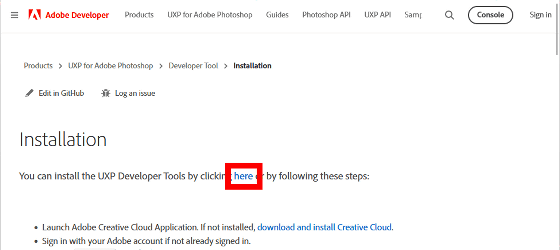
以下のポップアップが表示されたら「開く」をクリックします。
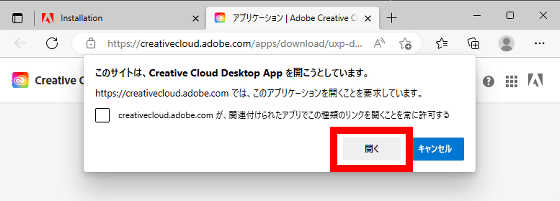
すると、「UXP Developer Tools」のインストールが始まるのでしばらく待機。
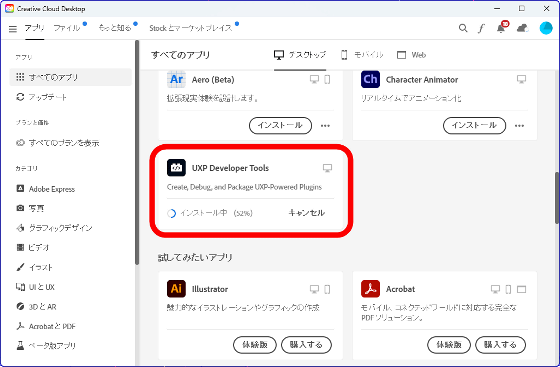
UXP Developer Toolsはインストール完了後に自動的に起動します。UXP Developer Toolsが起動したら「Enable」をクリック。
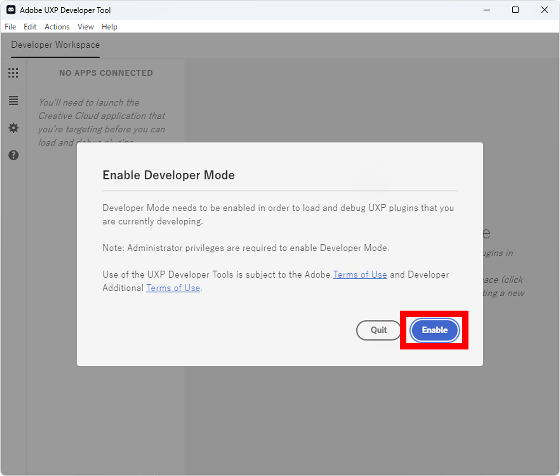
続いて「Add Plugin」をクリック。
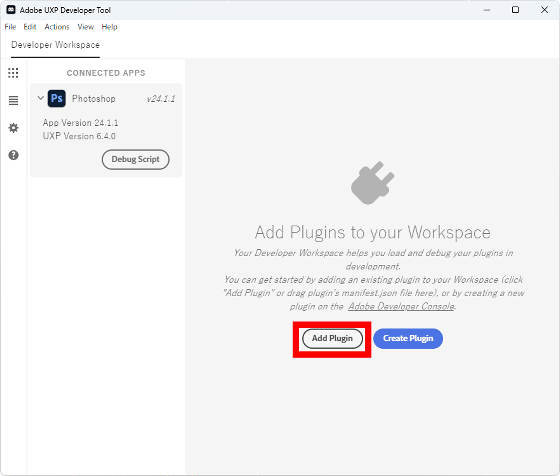
Auto-Photoshop-StableDiffusion-Pluginのフォルダ内にある「manifest.json」を選択します。
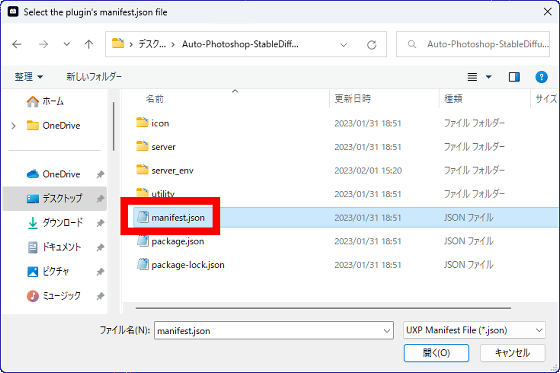
UXP Developer Toolsの画面内にAuto-Photoshop-StableDiffusion-Pluginが表示されたら、クリックして選択し、「Action」メニュー内の「Load Selected」をクリック。
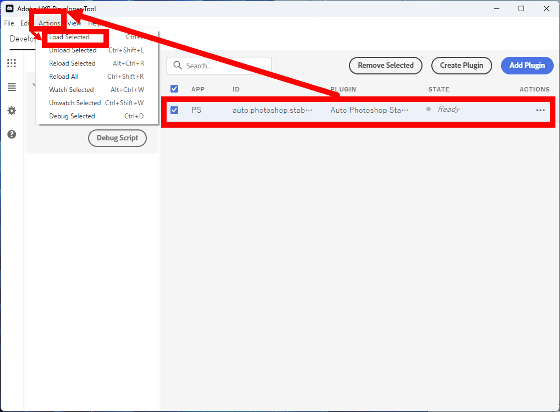
すると、以下のようにAuto-Photoshop-StableDiffusion-Pluginが起動します。
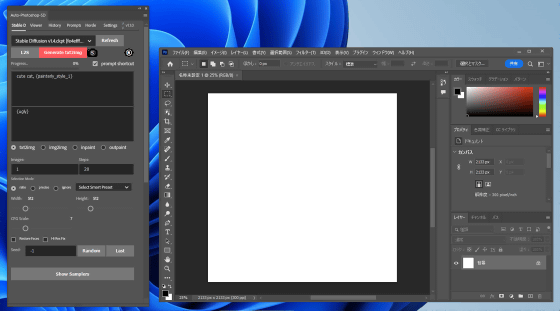
・2回目以降の起動手順
Auto-Photoshop-StableDiffusion-Pluginの2回目以降の起動手順は以下の通り。まず、Stable Diffusion web UI(AUTOMATIC1111版)のインストールフォルダ内にある「webui-user.bat」をダブルクリック。
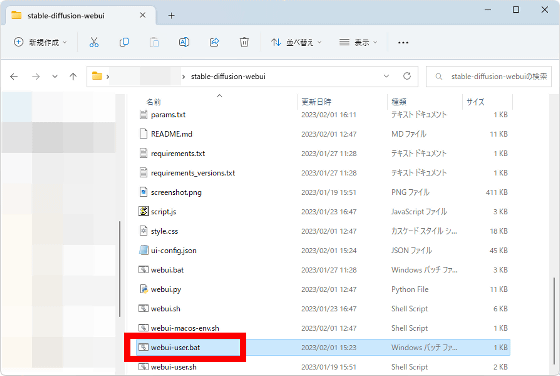
Stable Diffusion web UI(AUTOMATIC1111版)が起動したら、画面は閉じずにそのままにしておきます。
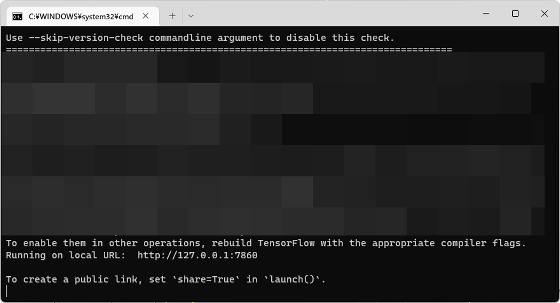
次に、Auto-Photoshop-StableDiffusion-Pluginのフォルダ内にある「start_server.bat」をダブルクリック。
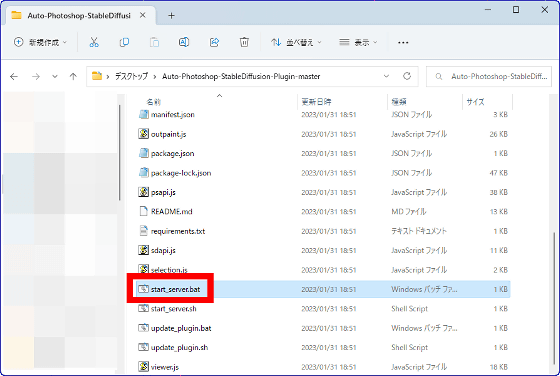
この画面もそのままにしておきます。
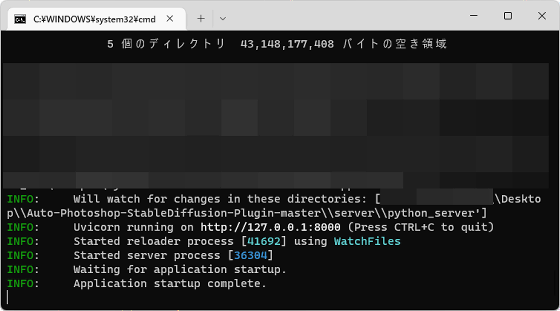
続いて、Photoshopを起動。
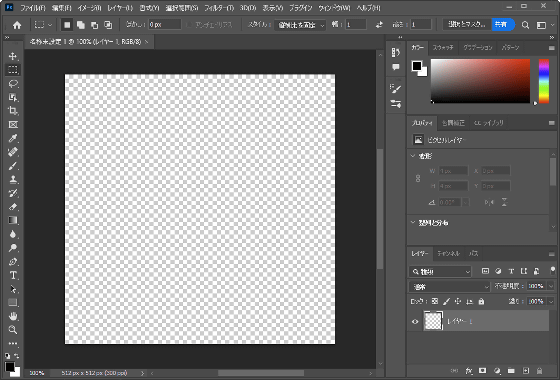
ここまで準備できたらUXP Developer Toolsを起動してAuto-Photoshop-StableDiffusion-Pluginを選択し、「Action」メニュー内の「Load Selected」をクリック。
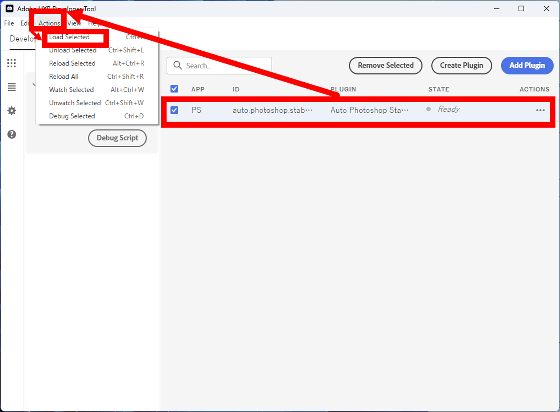
これで、Auto-Photoshop-StableDiffusion-Pluginを使えます。
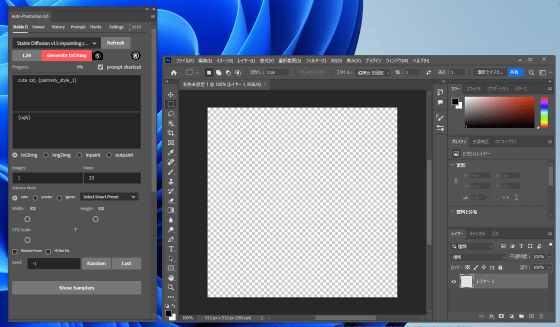
◆2:txt2imgで画像生成する方法
文章(プロンプト)に沿った画像を生成するtxt2imgを実行するには、まずAuto-Photoshop-StableDiffusion-Pluginの「txt2img」をクリックします。
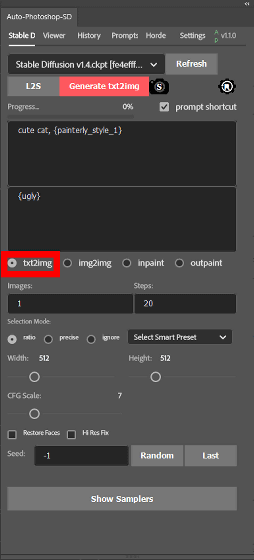
続いて、Photoshopで画像を挿入したい領域を選択。この時、選択領域は正方形にしておく必要があります。
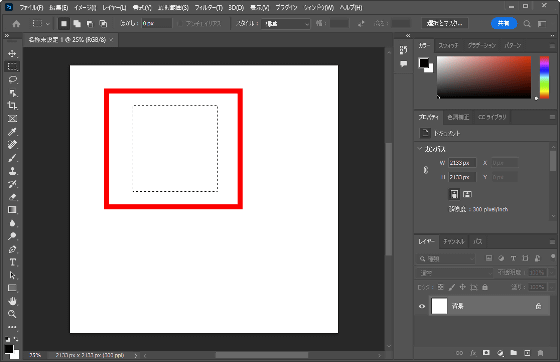
領域を選択したら、赤枠の部分にプロンプトを入力し、「Generate txt2img」をクリック。今回は、初期状態で入力されていたプロンプトを使ってみました。
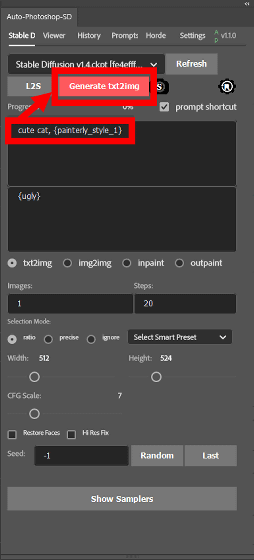
しばらく待つと、以下のように選択した領域に生成画像が挿入されます。この時、生成画像はスマートオブジェクトとして扱われ、Photoshopが拡大・縮小処理を行ってくれます。このため、キャンバスの解像度や選択領域の大きさを細かく気にする必要はありません。
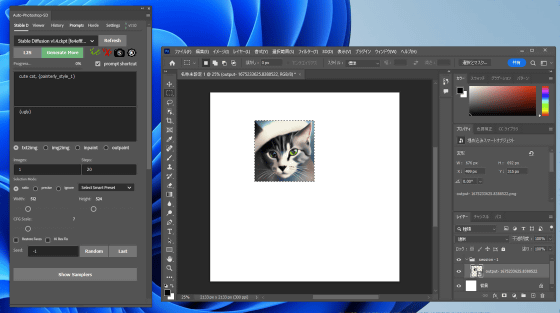
◆3:img2imgで画像生成する方法
次に、プロンプトと画像を入力して好みの画像を生成できるimg2imgを試してみます。まずはAuto-Photoshop-StableDiffusion-Plugin内の「img2img」をクリック。
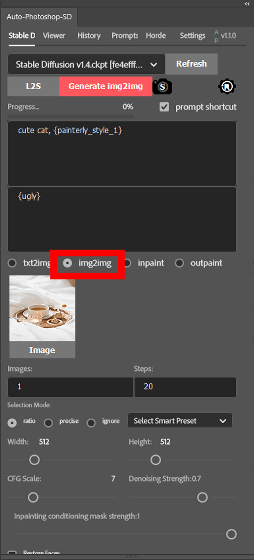
次に、入力したい画像をPhotoshopで開きます。
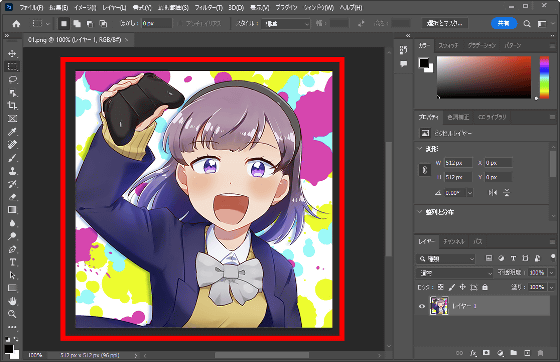
Auto-Photoshop-StableDiffusion-Pluginに戻って、上部の「Viewer」をクリックしてから「Set Init Image」をクリック。
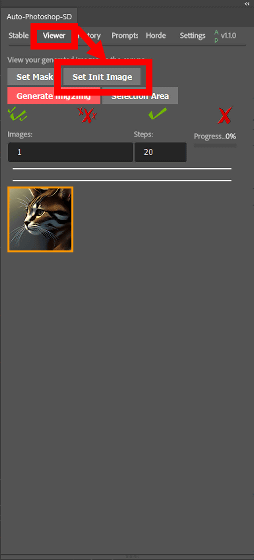
続いて上部の「Stable D」をクリックしてから、好みのプロンプトを入力します。今回は初期状態のプロンプトの「cat」の部分を「girl」に書き換えました。
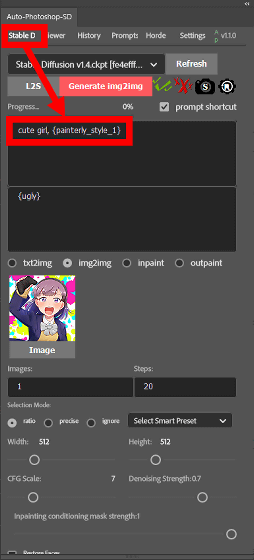
最後に、Photoshopで画像を全選択してから「Generate img2img」をクリックします。
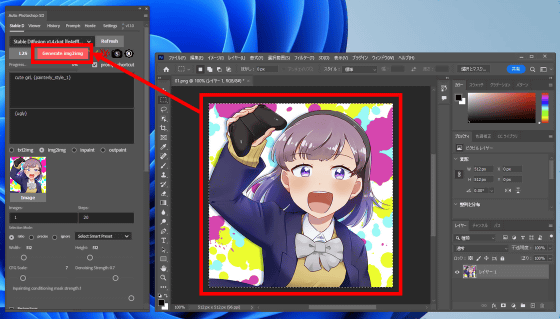
しばらく待つと、入力した画像と構図の似た画像が生成されました。他の画像を生成したい場合は、Auto-Photoshop-StableDiffusion-Pluginの「Generate More」をクリック。
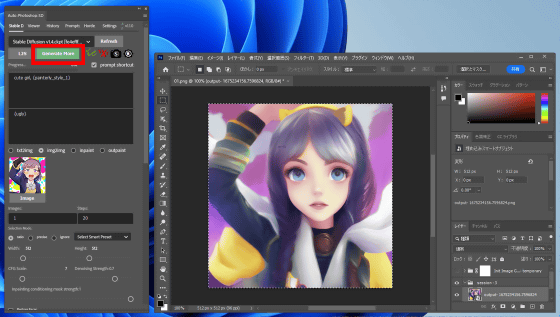
すると、別の画像が生成されます。Auto-Photoshop-StableDiffusion-Pluginを使えば生成した画像を即座にPhotoshopで編集できるので、作品制作の効率が上がりそうです。
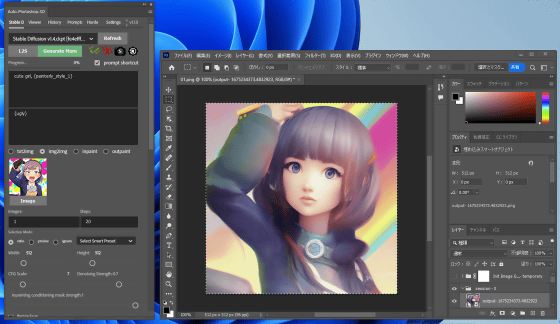
・関連記事
画像生成AI「Stable Diffusion」を4GBのGPUでも動作OK&自分の絵柄を学習させるなどいろいろな機能を簡単にGoogle ColaboやWindowsで動かせる決定版「Stable Diffusion web UI(AUTOMATIC1111版)」インストール方法まとめ - GIGAZINE
画像生成AI「Stable Diffusion」で崩れがちな顔をきれいにできる「GFPGAN」を簡単に使える「Stable Diffusion web UI(AUTOMATIC1111版)」の基本的な使い方 - GIGAZINE
画像生成AI「Midjourney」をオープンソースで再現する「OpenJourney」が登場 - GIGAZINE
ネットで配布される画像生成AI「Stable Diffusion」の自作モデルデータにマルウェアが混入していないかどうかチェックできる「Stable-Diffusion-Pickle-Scanner-GUI」 - GIGAZINE
画像生成AI「Stable Diffusion 2.0」を無料でサクッと使えるウェブサイトを見つけたので生成結果を「Stable Diffusion 1.4」と比べてみたよレビュー - GIGAZINE
画像生成AI「Stable Diffusion」でイラストの要素を読み取ってオリジナルの要素を引き継いだイラストをサクッと生成可能にする「Tagger for Automatic1111’s Web UI」の使い方まとめ - GIGAZINE
・関連コンテンツ